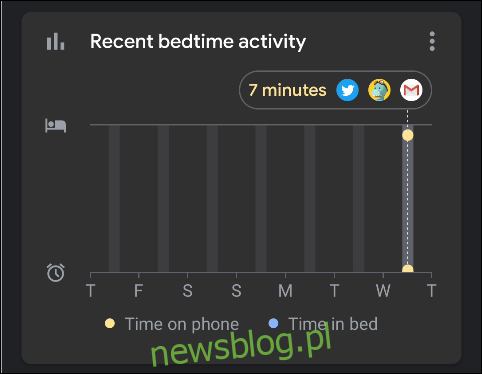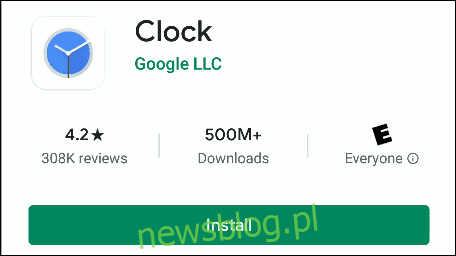
Tạo một thói quen có thể là chìa khóa để có giấc ngủ ngon. Ứng dụng Đồng hồ Google giúp việc này trở nên dễ dàng với Bộ công cụ Giờ đi ngủ. Chúng tôi sẽ chỉ cho bạn cách thiết lập chúng và lấy một vài chữ Z.
Công cụ giờ đi ngủ có sẵn trong ứng dụng Đồng hồ Google có sẵn trên nhiều điện thoại Android. Ứng dụng Đồng hồ cũng cung cấp chế độ ngủ trên điện thoại có Google Digital Wellbeing. Chúng tôi cũng sẽ giúp bạn thiết lập nó!
Cách đặt lịch ngủ
Bạn có thể truy cập cài đặt giờ đi ngủ trong ứng dụng Đồng hồ Google. Tải xuống ứng dụng từ Cửa hàng Google Play nếu bạn chưa có ứng dụng này trên thiết bị Android của mình.
Mở ứng dụng, sau đó nhấn “Giờ đi ngủ” trên thanh công cụ dưới cùng.
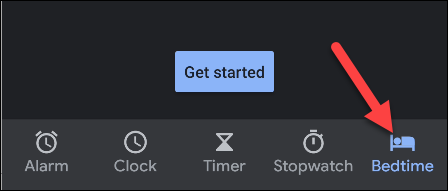
Nhấp vào “Bắt đầu”.
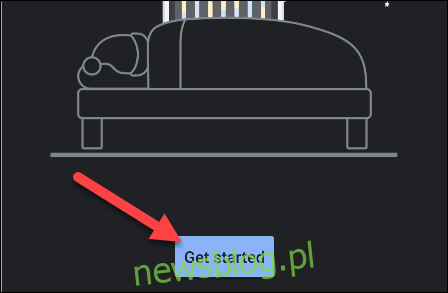
Trước tiên, chúng tôi sẽ tạo báo thức (nhấn “Bỏ qua” nếu bạn không muốn đặt báo thức). Nhấn vào dấu trừ (-) và dấu cộng (+) để chọn thời gian. Nhấn vào các ngày trong tuần mà bạn muốn sử dụng báo thức.
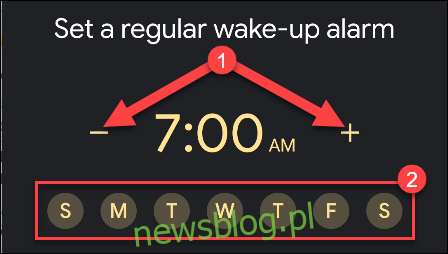
Trong các tùy chọn ngày và giờ, bạn cũng có thể nhấn vào hộp kiểm bên cạnh “Báo thức mặt trời mọc” để bật. Cài đặt này bắt chước mặt trời bằng cách từ từ làm sáng màn hình điện thoại của bạn trước khi chuông báo kêu.

Sau đó nhấn “Âm thanh” để chọn âm thanh bạn muốn đặt làm báo thức.
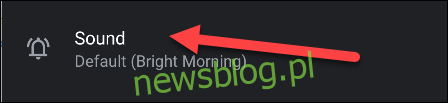
Khi bạn mở cài đặt “Âm thanh” lần đầu tiên, bạn sẽ được chào đón bởi một cửa sổ bật lên chứa các ứng dụng mà bạn có thể sử dụng để đặt báo thức bằng nhạc. Chọn “Từ chối” nếu bạn muốn chuyển sang các tùy chọn khác.
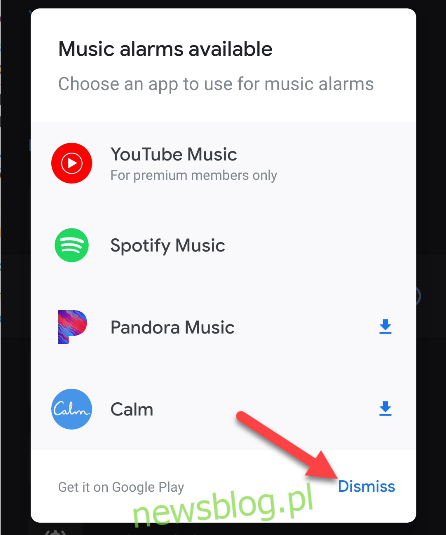
Cuộn qua danh sách âm thanh và nhấn vào âm thanh bạn muốn đặt làm báo thức. Sau đó nhấn vào mũi tên quay lại để quay lại màn hình trước đó.
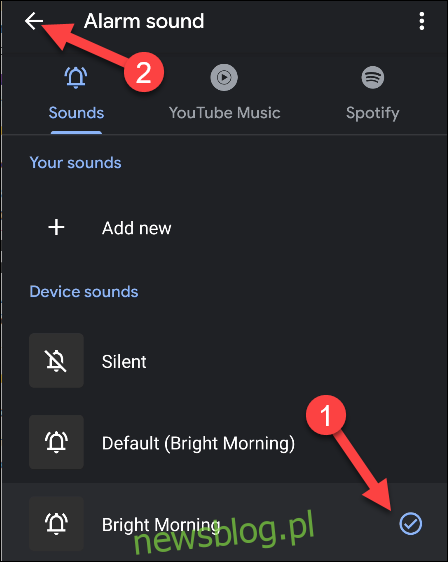
Sau đó chọn hộp bên cạnh “Rung” nếu bạn muốn điện thoại của mình cũng rung khi báo thức kêu.
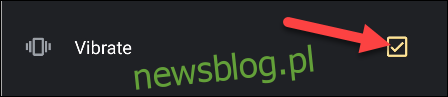
Nếu bạn muốn thiết lập thói quen với Trợ lý Google, hãy nhấn vào dấu cộng (+) để mở cài đặt Trợ lý. Nếu không, hãy nhấp vào “Tiếp theo”.
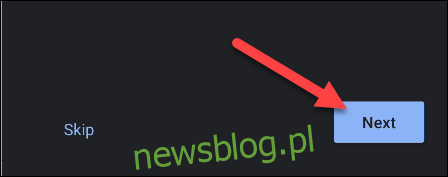
Bây giờ bạn có thể đặt lịch ngủ. Sử dụng dấu trừ (-) và dấu cộng (+) để đặt thời gian bạn muốn tắt tiếng thiết bị, sau đó nhấn vào các ngày trong tuần để tắt tiếng thiết bị.
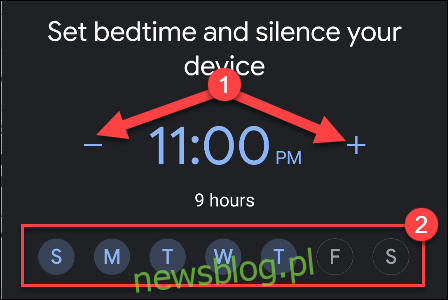
Để được nhắc đi ngủ, hãy nhấp vào “Nhắc nhở” và chọn thời gian.
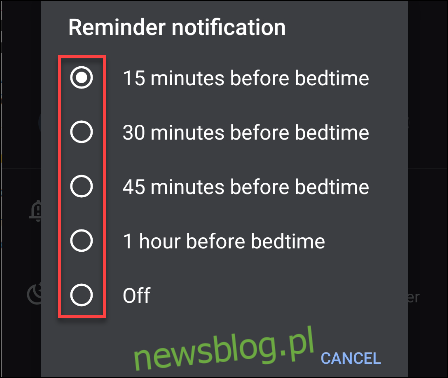
Nếu thiết bị của bạn bao gồm Google Digital Wellbeing, thì có một tùy chọn khác gọi là “Chế độ ngủ” (sẽ nói thêm về điều đó sau). Hiện tại, hãy nhấn vào “Xong” để chuyển đến màn hình tổng quan về “Giờ đi ngủ”.
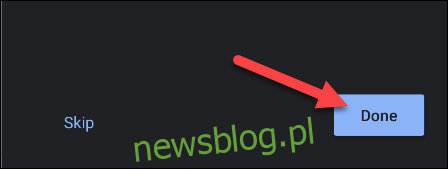
Trong màn hình tổng quan “Giờ đi ngủ”, bạn sẽ thấy một số công cụ bổ sung, bao gồm “Nghe âm thanh khi ngủ” và “Xem các sự kiện sắp tới”. Nếu thiết bị của bạn có Digital Wellbeing, bạn cũng sẽ có tùy chọn “Xem hoạt động trong giấc ngủ gần đây”.
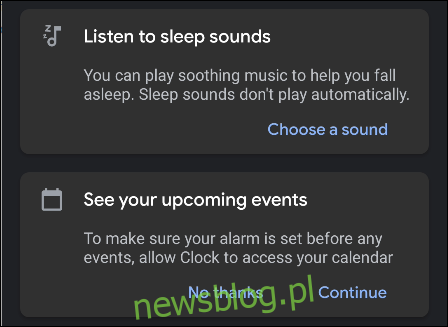
Chọn “Nghe âm thanh khi ngủ” nếu bạn muốn ứng dụng phát nhạc hoặc âm thanh êm dịu khi bạn chìm vào giấc ngủ. Nhấp vào “Chọn âm thanh” để bắt đầu.
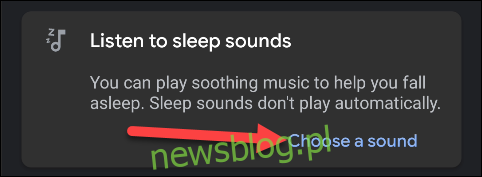
Bạn sẽ thấy một số âm thanh cài sẵn để lựa chọn, cũng như mọi ứng dụng nhạc được kết nối. Sau khi thực hiện lựa chọn của bạn, hãy nhấn vào mũi tên quay lại.
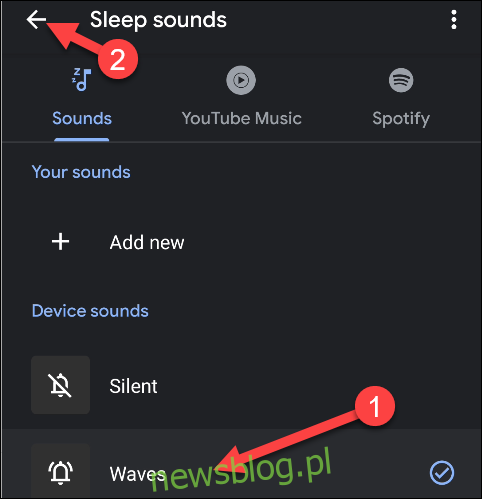
Sau đó, nếu bạn muốn đảm bảo báo thức luôn kêu trước các sự kiện đã lên lịch, bạn có thể cho phép ứng dụng Đồng hồ truy cập vào lịch của mình; nhấn “Tiếp tục” để định cấu hình.
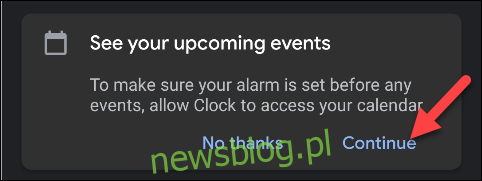
Khi được hỏi liệu bạn có muốn cho phép ứng dụng Đồng hồ truy cập lịch của mình hay không, hãy nhấp vào “Cho phép”.
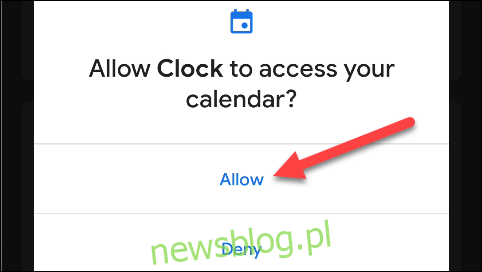
Lịch trình giấc ngủ của bạn đã hoàn tất!
Sử dụng chế độ ngủ với cân bằng kỹ thuật số
Digital Wellbeing là một bộ công cụ của Google được thiết kế để giúp bạn sử dụng thiết bị của mình một cách có trách nhiệm. Một phần nhiệm vụ của nó là tạo thói quen sử dụng giờ đi ngủ tốt hơn.
Nếu bạn có điện thoại Google Pixel hoặc thiết bị Android hoàn toàn mới, rất có thể bạn đã có số dư kỹ thuật số của mình. Một cách dễ dàng để kiểm tra là vuốt xuống (một hoặc hai lần, tùy thuộc vào nhà sản xuất điện thoại của bạn) từ trên cùng của màn hình. Nhấp vào biểu tượng bánh răng để mở menu “Cài đặt”, sau đó tìm “Cân bằng kỹ thuật số”.
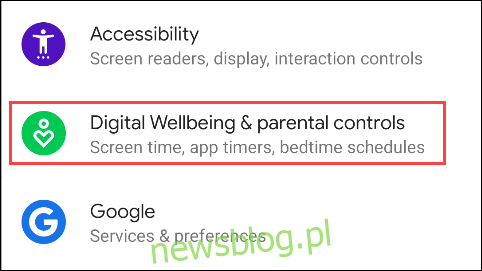
Để tận dụng các tính năng Chế độ ngủ bổ sung trong Digital Wellbeing, hãy bắt đầu bằng cách làm theo các bước ở trên để tạo lịch ngủ. Sau đó nhấn vào thời gian bạn đặt cho giờ đi ngủ trên màn hình tổng quan “Giờ đi ngủ”.
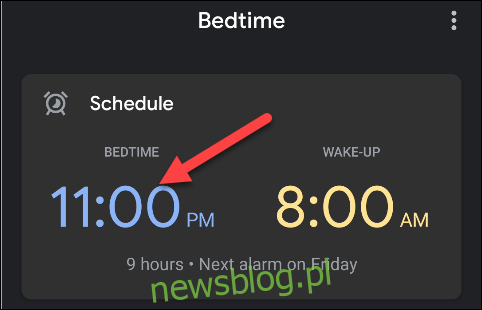
Nhấp vào “Chế độ ngủ”.
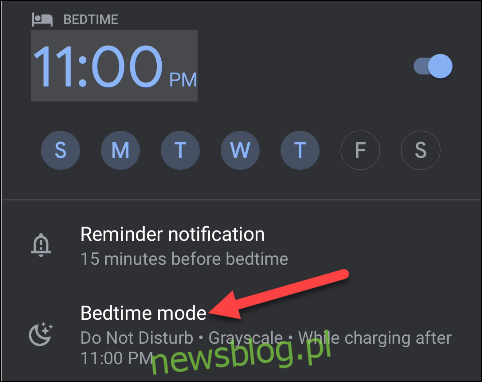
Tại đây, bạn sẽ thấy một bộ công cụ mới giúp bạn không sử dụng điện thoại trước khi đi ngủ.
Vì chúng tôi đã đặt lịch ngủ nên “Chế độ ngủ” sẽ bật và tắt vào những thời điểm này. Bạn cũng có thể bật tính năng này bất cứ khi nào thiết bị của bạn đang sạc trong thời gian này.
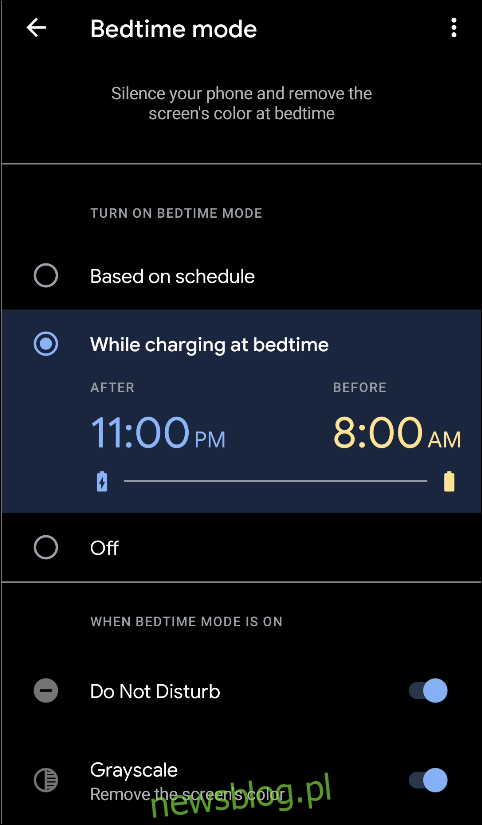
Ở dưới cùng, bạn có thể bật “Không làm phiền” để chặn thông báo khi chế độ ngủ đang hoạt động.
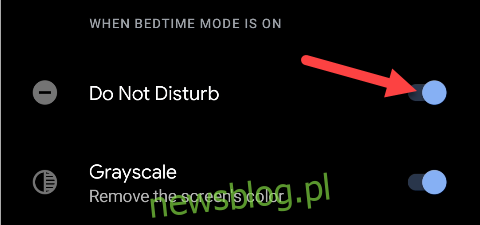
Bật tùy chọn “Thang độ xám” để làm cho màn hình đen trắng khi chế độ ngủ được kích hoạt. Điều này nhằm làm giảm sức hấp dẫn của việc sử dụng điện thoại.
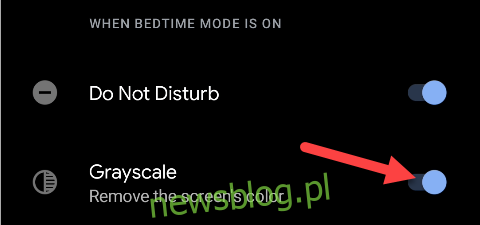
Khi bạn hoàn tất việc tùy chỉnh các cài đặt này, hãy nhấn vào mũi tên quay lại ở trên cùng để quay lại màn hình trước đó.
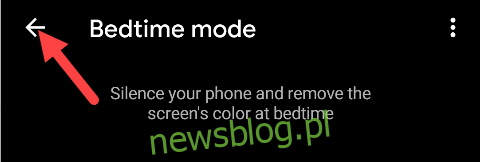
Vuốt xuống từ trên cùng của cài đặt lịch trình “Giờ đi ngủ”.
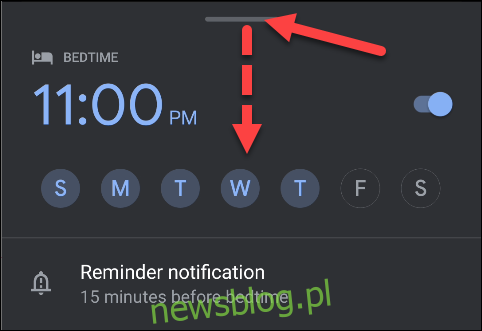
Một công cụ Sức khỏe kỹ thuật số khác bổ sung vào cài đặt “Giờ đi ngủ” là “Xem hoạt động cuối cùng trước khi đi ngủ”. Điều này giúp bạn theo dõi cách bạn sử dụng điện thoại trước khi đi ngủ. Chọn “Tiếp tục” để định cấu hình công cụ này.
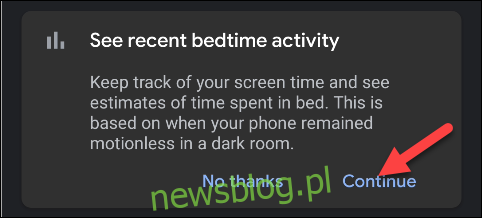
Digital Balance sẽ yêu cầu quyền truy cập vào dữ liệu sử dụng ứng dụng và dữ liệu cảm biến. Nó sử dụng tính năng phát hiện chuyển động và ánh sáng khi đi ngủ để ước tính thời điểm bạn sử dụng điện thoại trên giường.
Bật ‘Phát hiện chuyển động và ánh sáng trong giờ đi ngủ đã lên lịch’, sau đó nhấn ‘Cho phép’.
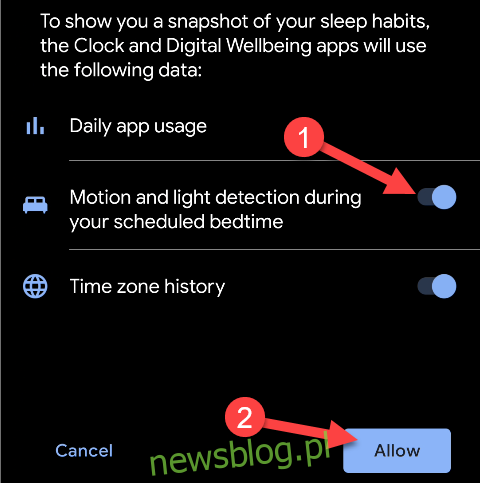
Đó là nó! Giờ đây, hoạt động trước khi đi ngủ của bạn sẽ hiển thị trong màn hình tổng quan “Giờ đi ngủ”.